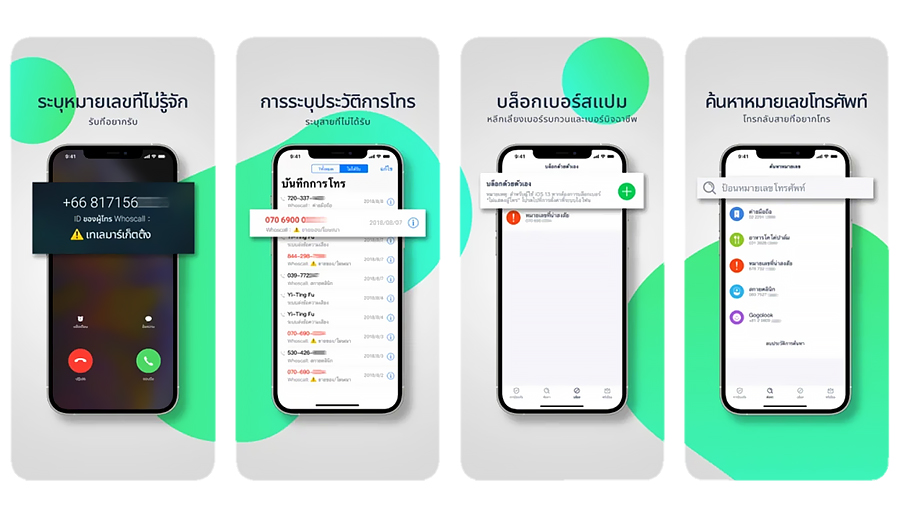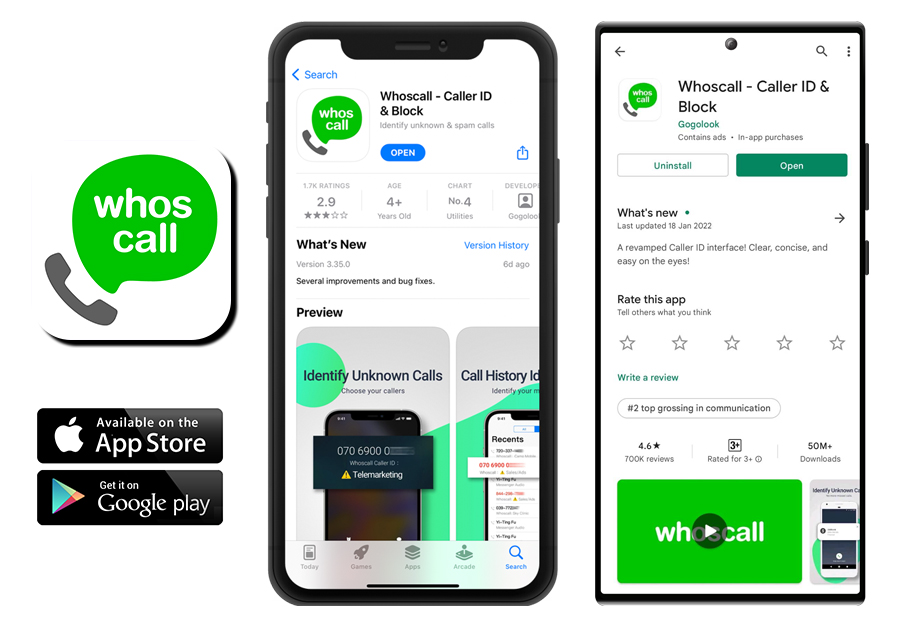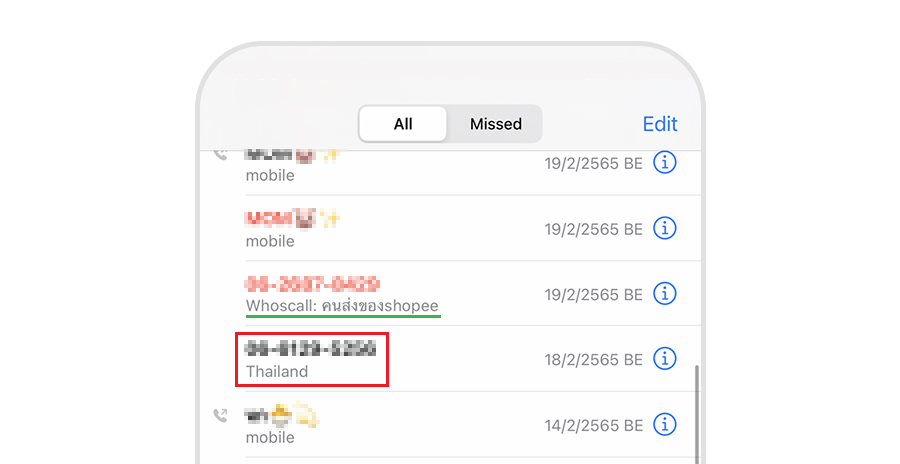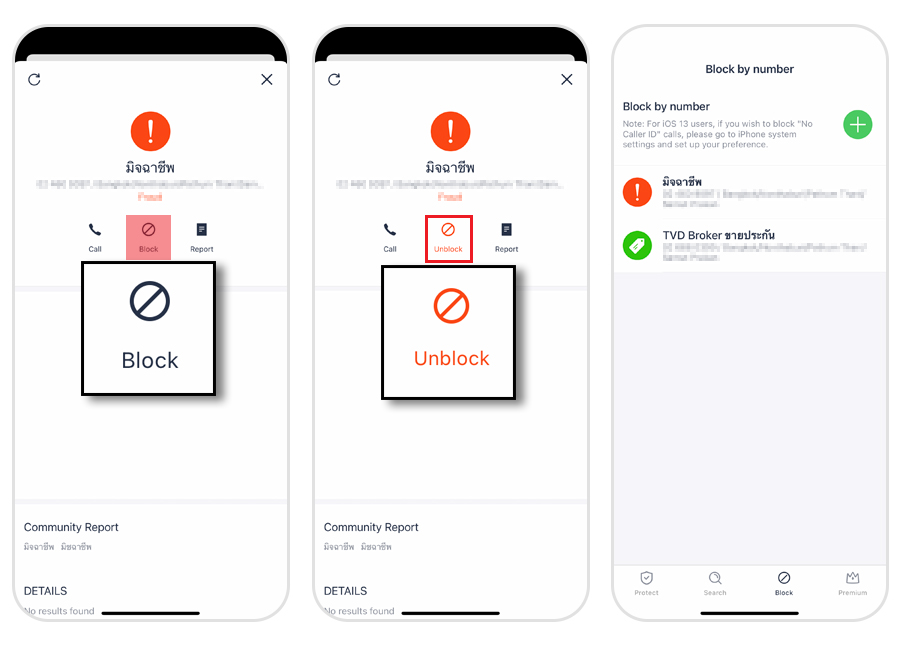เป็นข่าวทุกวันเลยทีเดียว สำหรับกรณีการถูกแก๊งมิจฉาชีพฉ่อโกงในรูปแบบของ Call Center ที่จะทำท่าทีโทรศัพท์มาหาเราเพื่อหลอกถามข้อมูลส่วนตัว โดยเฉพาะข้อมูลบัญชีการเงิน เชื่อว่าหลายคนได้รับการเตือนให้ระแวดระวังเรื่องเหล่านี้กันอยู่แล้ว ไม่ว่าจะจากสำนักข่าวช่องทางต่าง ๆ หรือจากคนรอบข้าง พวกเราส่วนใหญ่รู้เท่าทันกลโกงเหล่านี้มาพอสมควร แต่การต้องมาคอยระแวงเบอร์แปลก ๆ มันก็กลายเป็นเรื่องน่ารำคาญใจ เผลอ ๆ อาจทำให้เราเสียโอกาสในเรื่องอื่นเพราะไม่กล้ารับสายอีกด้วย
แอปพลิเคชัน Whoscall จึงกลายมาเป็นตัวเลือกหนึ่งที่เข้ามาช่วยแก้ไขปัญหานี้ ด้วยฟีเจอร์หลักคือความสามารถในการระบุที่มาของหมายเลขที่เราไม่รู้จัก พูดง่าย ๆ ก็คือ บอกได้ว่าเบอร์แปลก ๆ ที่โทรเข้าหาเรานั้นคือใคร โดยจะโชว์ชื่อของเบอร์ที่ถูกบันทึกไว้ในฐานข้อมูลของแอปฯ ไม่ว่าจะเป็นบริษัทส่งของ, บริษัทประกัน, เครือข่ายสัญญาณโทรศัพท์ หรือมิจฉาชีพ โดยที่ตัวเราไม่จำเป็นต้องบันทึกหรือเมมฯเบอร์พวกนี้ด้วยตัวเอง ซึ่งช่วยให้ผู้รับสามารถเลือกรับสายและหลีกเลี่ยงสายที่ไม่พึงประสงค์ได้ง่ายขึ้นมาก
นับเป็นแอปฯที่มีประโยชน์สุด ๆ โดยเฉพาะในช่วงเวลาที่แก๊งคอลเซ็นเตอร์กำลังระบาดอย่างหนักและเปลี่ยนรูปแบบกลโกงทุกวี่วันจนบางทีก็ตามกันแทบไม่ทัน วันนี้เราจึงอยากมาแชร์ #Tipsเล็กๆ ในการใช้งานแอปพลิเคชัน Whoscall ให้มีประสิทธิภาพมากขึ้น เพื่อที่เราทุกคนจะได้ปลอดภัยจากเหล่ามิจฉาชีพคอลเซ็นเตอร์หรือการโทรคุกคามในรูปแบบต่าง ๆ ใครที่ใช้งานแอปฯนี้อยู่แล้ว มาไล่ดูแต่ละวิธีกันได้เลยค่ะ
สำหรับใครที่ยังไม่มีติดเครื่อง สามารถดาวน์โหลดแอปพลิเคชัน
Whoscall ได้
ฟรี! ทั้งใน
Google Play Store และ
App Store หลังจากติดตั้งเรียบร้อย ให้แตะเข้าไปที่แอปฯ เลือกอนุญาตการเข้าถึงข้อมูลการโทรให้เรียบร้อย ทีนี้แอปฯ Whoscall ก็พร้อมใช้งานแล้วค่ะ
► คอยอัปเดทข้อมูลในแอปฯอยู่เสมอ
หนึ่งในวิธีที่แก๊งมิจฉาชีพคอลเซ็นเตอร์มักจะใช้ คือการเปลี่ยนตัวตนและหมายเลขโทรศัพท์ไปเรื่อย ๆ เพื่อไม่ให้ถูกจับได้และเหยื่อเองก็ตามไม่ทัน ด้วยเหตุนี้ แอปพลิเคชัน Whoscall จึงมีการอัปเดทข้อมูลหมายเลขโทรศัพท์ใหม่ ๆ ในระบบอยู่บ่อยครั้ง ซึ่งตัวเราเองก็ควรหมั่นเข้าไปภายในแอปฯเพื่อเช็คและคอยอัปเดทให้เป็นปัจจุบันอยู่เสมอ เพื่อไม่ให้หมายเลขที่ไม่พึงประสงค์หลุดจากการระบุชื่อและทำให้เราเกิดเผลอกดรับไปโดยไม่รู้ตัว
วิธีการอัปเดทก็ง่ายแสนง่ายค่ะ เพียงแค่แตะเข้าแอปฯ Whoscall ระบบป้องกันและการอัปเดทข้อมูลก็จะอยู่ที่หน้าแรก หากมีส่วนที่ต้องอัปเดทแจ้งเตือนจะขึ้นเป็นสีแดง ให้เราทำการงานกด อัปเดทตอนนี้ (Download Now) ใช้เวลาไม่นานก็เสร็จเรียบร้อย
สำหรับใครที่อยากตั้งค่าให้อัปเดทอัตโนมัติก็สามารถทำได้ โดยการเลือกที่ อัปเดทฐานข้อมูลอัตโนมัติ (Auto-Update NumberDatabase) ซึ่งในส่วนนี้ต้องสมัครเป็นพรีเมียมเท่านั้นนะคะ แต่ส่วนตัวมองว่าไม่ได้จำเป็นขนาดนั้น เพียงแค่หมั่นเข้ามาเช็คเป็นใช้ได้แล้วค่ะ
► เจอเบอร์แปลกไม่คุ้นตา ลอง "ค้นหา" ให้ชัวร์ก่อน
โดยทั่วไปแล้ว Whoscall จะทำการระบุที่มาของหมายเลขปลายทางโดยอัตโนมัติทันทีว่าคือใคร (ตามตัวอย่างขีดเส้นใต้สีเขียว) แต่ก็มีบางครั้งที่ไม่ได้ระบุชื่อด้วยเช่นกัน (ตามตัวอย่างกรอบสีแดง)
ทั้งนี้อาจเป็นได้หลายกรณี เช่น หมายเลขนั้นเป็นผู้ใช้งานทั่วไป, หมายเลขนั้นไม่ได้ถูกตั้งค่าให้แจ้งเตือนเนื่องจากไม่มีความเสี่ยงใดใด หรือหมายเลขนั้นไม่ได้อยู่ในฐานข้อมูล ซึ่งไม่ว่าจะเป็นกรณีไหน หากเราไม่อยากเสี่ยงก็สามารถตรวจสอบให้ชัวร์ก่อนได้ ผ่านฟีเจอร์การ "ค้นหา (Search)" ภายในแอปฯ
วิธีการค้นหาหมายเลขไม่ทราบที่มาหรือเรียกกันภาษาปากว่า "เบอร์แปลก" สามารถทำได้ง่าย ๆ ดังนี้
- จดจำหรือคัดลอกหมายเลขโทรศัพท์ไว้ จากนั้นเข้าไปที่แอปฯ Whoscall แตะเลือกที่ ค้นหา (Search)
- กรอกหรือวางหมายเลขโทรศัพท์ลงในช่อง แล้วกด ค้นหา (Search)
- ตัวแอปฯ จะแสดงข้อมูลทั้งหมดที่มีเกี่ยวกับหมายเลขดังกล่าวในฐานระบบ
► มิจฉาชีพ-พวกหลอกขาย เจออย่างนี้ให้ "รีพอร์ต"
เชื่อว่าหลายคนเคยเจอสถานการณ์คล้ายกัน นั่นคือเจอหมายเลขที่ไม่ระบุที่มา เผลอกดรับสายไปแล้ว คุยไปคุยมาสักพักถึงรู้ตัวว่ากำลังสนทนากับสายที่ไม่พึงประสงค์ ไม่ว่าจะเป็นเหล่ามิจฉาชีพ หรือพวกหลอกขายในรูปแบบต่าง ๆ ซึ่งเป็นไปได้ว่าอาจเป็นหมายเลขใหม่ที่เพิ่งเปิดใช้บริการทำให้ไม่มีข้อมูลอยู่ในฐาน หรือมีแล้วแต่ไม่ได้รับการระบุว่าเป็นหมายเลขที่มีความเสี่ยง แต่เมื่อเจออย่างนี้แล้ว เราอย่านิ่งเฉย มากด "รีพอร์ต" เพื่อส่งข้อมูลให้ Whoscall ได้อัปเดทและป้องกันเราต่อไปในอนาคตกันดีกว่า
- เริ่มต้นจากการนำหมายเลขไปกรอกในช่อง ค้นหา (Search) ก่อน เผื่อในกรณีที่มีฐานข้อมูลอยู่แล้ว (ตามตัวอย่างในข้อที่แล้ว)
- แอปฯ จะโชว์หน้าข้อมูลของหมายเลข จากนั้นให้กดที่ รายงาน (Report)
- กรอกชื่อที่ต้องการระบุหมายเลข (แนะนำว่าให้สั้น กระชับ และตรงตัวค่ะ)
- จากนั้นให้เลือกว่าเป็นหมายเลขสแปมหรือไม่ พร้อมระบุลักษณะของการสแปม (ซึ่งหากเลือกส่วนนี้ หมายเลขนั้น ๆ จะถูกระบุว่าเป็นหมายเลขที่มีความเสี่ยง)
- เมื่อกรอกรายละเอียดเรียบร้อย ก็เลื่อนลงมาเลือกที่ ส่ง (Submit)
- จากนั้นข้อมูลก็จะถูกส่งไปยังทีมงานของ Whoscall เพื่ออัปเดทข้อมูลต่อไป
- ใช้เวลาไม่นาน หมายเลขที่เรารีพอร์ตก็จะขึ้นในฐานข้อมูลเรียบร้อย
Tips เพิ่มเติม: นอกจากการรีพอร์ตหมายเลขที่ควรระวังแล้ว วิธีนี้ยังใช้สำหรับการบันทึกหมายเลขทั่วไปที่สำคัญลงในฐานของมูล Whoscall ได้อีกด้วย ยกตัวอย่างเช่น หมายเลขจากพนักงานส่งของ, หมายเลขจากบริษัทหรือองค์กรต่าง ๆ เป็นต้น โดยในขั้นตอนการติ๊กหมายเลขสแปมให้เลือกที่ ไม่ใช่ (No) แทน
ข้อเตือนใจ: การรีพอร์ตหมายเลขโทรศัพท์ควรใช้ในกรณีที่หมายเลขดังกล่าวเป็นหมายเลขจากมิจฉาชีพ, การโทรหลอกขาย-หว่านล้อมให้เสียทรัพย์สิน หรือการโทรคุกคามจริง ๆ เท่านั้น ไม่ควรรีพอร์ตเพื่อการกลั่นแกล้งหรือมีจุดประสงค์ทำให้อีกฝ่ายเสียหายโดยเด็ดขาดนะคะ
► โดนโทรคุกคามบ่อย ๆ ให้ "บล็อก" ทันที กันไว้ดีกว่าแก้
สำหรับหลายคนที่มีหมายเลขไม่พึงประสงค์โทรหาบ่อย ๆ ต่อให้เรารู้ทันและเลือกไม่กดรับ แต่การโดนโทรเข้าทุกวัน วันละหลายต่อหลายครั้ง ก็สร้างความน่ารำคาญใจไม่ใช่น้อย ด้วยเหตุนี้ การ "บล็อก" หมายเลขดังกล่าวให้ไม่สามารถติดต่อหาเราได้อีก ก็ดูจะเป็นทางเลือกที่เด็ดขาดและได้ผลชะงัดนัก
การบล็อกมีด้วยกันสองวิธีค่ะ วิธีแรกคือการเปิดไปยังข้อมูลของหมายเลขดังกล่าว แล้วแตะเลือกที่ บล็อก (Block) จากนั้นสัญลักษณ์การบล็อกจะถูกเปลี่ยนเป็นสีแดง ถือเป็นอันสำเร็จ และหมายเลขที่ถูกบล็อกจะแสดงอยู่ในหน้าคำสั่งบล็อก (ฺBlock) โดยอัตโนมัติ
วิธียกเลิกการบล็อก ก็ทำเพียงแค่แตะเลือกที่ปุ่มเดิม ปลดบล็อก (Unblock)
อีกวิธีคือการบล็อกโดยการกรอกหมายเลขด้วยตัวเอง ให้เปิดเข้าไปที่หน้าคำสั่งบล็อก (ฺBlock) จากนั้นให้กรอกหมายเลขที่เราต้องการ แล้วกด เพิ่ม (Add) ก็จะได้ผลลัพธ์เดียวกันค่ะ
ทิ้งท้ายก่อนจบ หวังว่าบทความนี้เป็นประโยชน์สำหรับทุกคนในการป้องกันตัวเองจากมิจฉาชีพคอลเซ็นเตอร์ที่กำลังระบาดหนักในช่วงนี้นะคะ สิ่งหนึ่งที่อยากเพิ่มเติมคืออยากให้ทุกคนได้นำวิธีเหล่านี้ไปใช้กับสมาร์ตโฟนของผู้สูงอายุหรือเด็ก ๆ ที่บ้านด้วย เพราะอย่าลืมว่าพวกเขาเองก็สามารถเป็นเหยื่อของกลุ่มคนไม่ดีเหล่านั้นได้เช่นกัน เรามาป้องกันตัวเราและครอบครัวไปพร้อม ๆ กันนะคะ